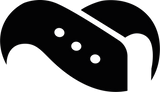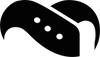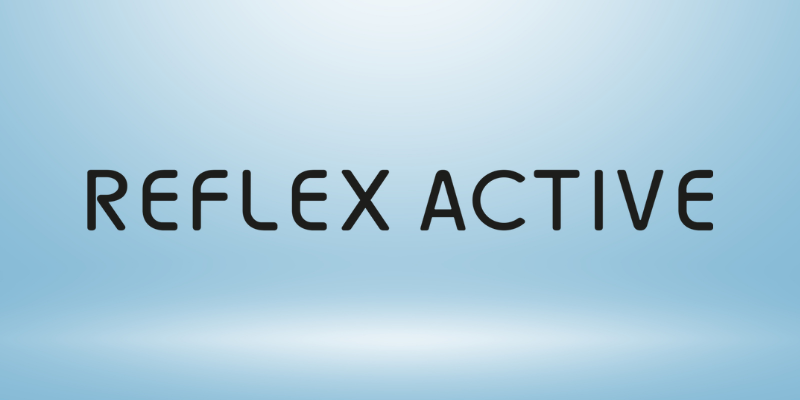Fitbitin nollaaminen: Pikakorjausopas kaikille malleille
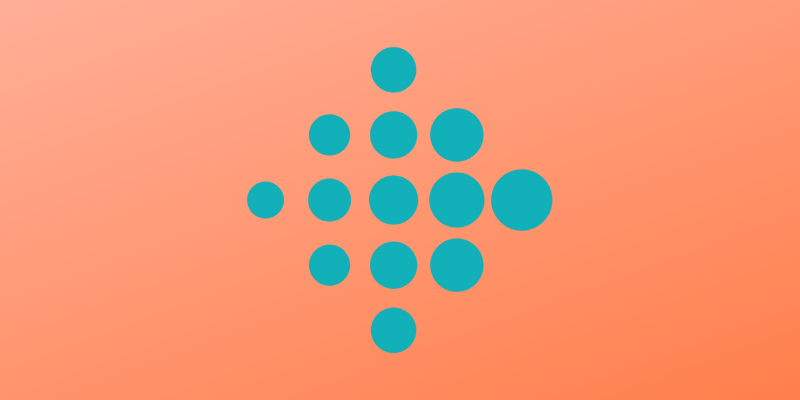
Tiesitkö, että Fitbit julkaisee uusia ohjelmistopäivityksiä muutaman viikon välein? Vaikka näiden päivitysten tarkoituksena on parantaa laitettasi, ne voivat joskus johtaa turhauttaviin ongelmiin, jotka saavat sinut miettimään, miten Fitbit-laitteet nollataan oikein.
Nämä yleiset ongelmat voivat häiritä kuntoilunseurantaasi reagoimattomista näytöistä ja synkronointiongelmista tyhjiin näyttöihin ja virheelliseen seurantaan. On kuitenkin hyviä uutisia - useimmat ongelmat voidaan ratkaista yksinkertaisella nollauksella, ja erityisesti sinulla on kaksi vaihtoehtoa: nopea nollaus, joka säilyttää tietosi, tai tehdasasetusten palautus laitteen täydellistä päivitystä varten.
Olipa sinulla ongelmia Charge 5:n, jäätyneen Sensen tai minkä tahansa muun Fitbit-mallin kanssa, opastamme sinut tarkkojen vaiheiden läpi, jotta saat laitteesi takaisin raiteilleen. Sukelletaanpa kaikkeen, mitä sinun on tiedettävä Fitbitin nollaamisesta!
Jos haluat pitää Fitbitin turvallisesti kiinni ranteessasi, suosittelemme tutustumaan Fitbit ranneke ja muiden tarvikkeiden mallistoomme.
Fitbitin nollaustyyppien ymmärtäminen
Kun Fitbit-laitteesi käyttäytyy huonosti, on tärkeää ymmärtää eri nollausvaihtoehdot ennen kuin yrität korjata sen. Fitbit tarjoaa kaksi ensisijaista nollaustyyppiä, joilla kummallakin on erilaiset tarkoitukset ja vaikutukset tietoihin.
Pikapalautus vs. kova palautus
Pikapalautus - joka tunnetaan myös uudelleenkäynnistyksenä - tarkoittaa käytännössä Fitbit-laitteen sammuttamista ja käynnistämistä uudelleen. Tämä yksinkertainen prosessi päivittää laitteen järjestelmän poistamatta henkilökohtaisia tietojasi. Ajattele, että se on pikemminkin kuin antaisi Fitbitille pikaiset päiväunet kuin poistaisi sen koko muistin.
Kova nollaus (tai tehdasasetusten palautus) puolestaan palauttaa laitteen alkuperäiset tehdasasetukset. Tämä jyrkempi lähestymistapa poistaa kaikki laitteeseen tallennetut tiedot ja edellyttää, että asetat Fitbitin uudelleen aivan kuin se olisi aivan uusi.
Näiden nollaustyyppien tärkeimmät erot voidaan tiivistää seuraavasti:
Pikapalautus:
- Käynnistää laitteen uudelleen
- Säilyttää kaikki tiedot
- Uutta asennusta ei tarvita
Kova nollaus:
- Palaa tehdasasetuksiin
- Poistaa laitteen tiedot
- Täydellinen asennus vaaditaan
Milloin kutakin palautusvaihtoehtoa kannattaa käyttää
Kun tiedät, milloin kukin palautustyyppi kannattaa suorittaa, voit välttää tarpeettoman tietojen menetyksen ja turhautumisen.
Pikapalautus on ihanteellinen pienten ongelmien, kuten seuraavien, hoitamiseen:
- Kun laite ei synkronoi Fitbit-sovelluksen kanssa.
- Jos näyttö ei reagoi napautuksiin, pyyhkäisyihin tai painikkeiden painalluksiin.
- Kun näyttö on tyhjä tai jäätynyt
- Kun laite ei tallenna askelia tai muita aktiivisuustietoja.
- Kun ilmoituksia tai muistutuksia ei tule näkyviin
Suosittelemme siksi, että useimmissa vianmääritystilanteissa kokeilemme ensin pikapalautusta, koska se ei ole tuhoava ja ratkaisee usein yleiset ongelmat.
Tehdasasetusten palautus kannattaa lisäksi varata vakavampiin tilanteisiin:
- Kun valmistelet Fitbittiä uutta käyttäjää varten
- Jos pysyvät ohjelmistovirheet jatkuvat useiden pikapalautusten jälkeen
- Kun poistat laitteen pariliitoksen liittääksesi sen toiseen tiliin
- Viimeisenä keinona, kun kaikki muut vianmääritysmenetelmät ovat epäonnistuneet.
On syytä huomata, että Fitbitin asiakastuki suosittelee yleensä, että suoritat tehdasasetusten palautuksen vain heidän ohjauksessaan, koska se tuhoaa tietoja.
Mitkä tiedot säilyvät
Ehkä tärkein asia, joka on otettava huomioon Fitbitin nollauksen yhteydessä, on ymmärtää, mitä harjoitustiedoillesi tapahtuu.
Pikapalautuksen aikana ehdottomasti kaikki tietosi säilyvät ennallaan. Prosessi yksinkertaisesti päivittää laitteen järjestelmän koskematta mihinkään henkilökohtaisiin tietoihin, asetuksiin tai aktiivisuushistoriaan.
Tehdasasetusten palautuksessa tilanne on kuitenkin täysin erilainen. Kaikki itse laitteeseen tallennetut tiedot - mukaan lukien synkronoimattomat toimintatiedot, hälytykset, tavoitteet ja viestit - poistetaan pysyvästi.
Onneksi historialliset harjoitustietosi pysyvät turvassa, jos olet synkronoinut laitteesi säännöllisesti. Aina kun synkronoit, aktiivisuustietosi ladataan Fitbitin suojatuille palvelimille ja tallennetaan tilillesi. Tämä tarkoittaa, että jopa tehdasasetusten palautuksen jälkeen aiemmin synkronoitu historiasi pysyy saatavilla Fitbit-sovelluksen kautta.
Erityisen tärkeää on muistaa, että useimmat Fitbit-laitteet voivat tallentaa yksityiskohtaisia aktiivisuustietoja vain noin viikon ajan, ennen kuin synkronointi on tarpeen. Tämän ajanjakson jälkeen synkronoimattomat tiedot voivat siis hävitä pysyvästi tehdasasetusten palautuksessa.
Joissakin vanhemmissa, ennen vuotta 2016 julkaistuissa Fitbit-malleissa (esim. Flex, Surge ja Blaze) tehdasasetusten palautusvaihtoehto ei välttämättä ole edes käytettävissä suoraan laitteessa. Tällaisissa tapauksissa ainoa tapa tyhjentää henkilökohtaiset tietosi voi olla laitteen poistaminen Fitbit-tililtäsi.
Yleiset ongelmat, jotka edellyttävät Fitbitin nollaamista
Fitbit-laitteissa ilmenee joskus ongelmia, jotka häiritsevät kuntoilunseurantaan liittyviä kokemuksiasi ja viestittävät, että nollaus voi olla tarpeen. Näiden oireiden tunnistaminen varhaisessa vaiheessa voi säästää turhautumiselta ja saada laitteesi toimimaan jälleen kunnolla.
Synkronointiin liittyvät ongelmat
Yksi yleisimmistä Fitbit-ongelmista liittyy laitteen ja sovelluksen välisiin synkronointiongelmiin. Kun Fitbit-laitteesi ei synkronoi, saatat huomata, että uusimmat aktiivisuustiedot eivät näy sovelluksessa tai synkronointiprosessi ei jatkuvasti onnistu. Käyttäjien raporttien mukaan synkronointiongelmat ilmenevät usein äkillisesti, ja monet käyttäjät kokevat tämän ongelman sovelluspäivitysten jälkeen.
Esimerkiksi eräs käyttäjä ilmoitti, että Charge HR lakkasi synkronoimasta sekä Samsung Galaxy S7 Edgen että Windows 10 -tietokoneen kanssa sovelluspäivityksen jälkeen. Synkronointiongelmat voivat näkyä myös seuraavasti:
- Jatkuva ”synkronointitila”, joka ei koskaan valmistu
- Sovellus ei tunnista laitettasi
- Tiedot näkyvät sovelluksessa useita päiviä myöhemmin kuin ne on tallennettu
Monissa tapauksissa Fitbitin nollaaminen ratkaisee nämä synkronointiongelmat, erityisesti silloin, kun ne liittyvät Bluetooth-yhteysongelmiin tai kun sovellus ”hämmentyy” siitä, minkä laitteen kanssa pitää kommunikoida.
Näyttö tai painikkeet eivät reagoi
Epäkeskeiset näytöt ja painikkeet ovat toinen turhauttava ongelma, joka vaatii usein nollausta. Käyttäjät raportoivat usein, että näytöt jähmettyvät tietyllä näytöllä tai eivät reagoi kosketuspainikkeisiin. Samoin sivupainikkeet voivat yhtäkkiä lakata toimimasta, jolloin laitteen toiminnoissa on mahdotonta navigoida.
Nämä ongelmat ilmenevät yleensä useilla eri tavoilla:
- Kellotaulun jäätyminen, joka ei reagoi painalluksiin tai pyyhkäisyihin.
- Musta tai tyhjä näyttö, vaikka laite on ladattu
- Sivupainikkeet, jotka eivät rekisteröi painalluksia
- Näytöt, joilla näkyy pystysuoria viivoja tai jotka välkkyvät
Esimerkiksi Versa 3 -mallissa useat käyttäjät ovat raportoineet, että näyttö jäätyy kellotauluun ja sivupainike ei reagoi lainkaan. Koska nämä oireet viittaavat usein järjestelmän kaatumiseen, nollaus on usein tehokkain ratkaisu.
Akun tyhjenemisongelmat
Epänormaali akun tyhjeneminen on merkki siitä, että Fitbitisi saattaa tarvita nollausta. Eri mallien käyttäjät ovat raportoineet akun suorituskyvyn odottamattomasta laskusta, ja jotkin laitteet vaativat päivittäistä latausta, vaikka ne kestivät aiemmin useita päiviä yhdellä latauksella.
Erityisesti eräs Charge 5 -käyttäjä raportoi akun pudonneen 100 prosentista 67 prosenttiin yön aikana, vaikka se oli aktivoitu lepotilaan. Erään Versa 3:n omistajan mukaan laitteen akun kesto putosi yhtäkkiä viidestä päivästä alle 24 tuntiin ilman muutoksia asetuksiin tai käyttötapoihin.
Tällainen nopea akun tyhjeneminen viittaa usein siihen, että ohjelmistoprosessit toimivat väärin taustalla. Kun akku loppuu yhtäkkiä ilman selitystä, laitteen nollaaminen voi auttaa kalibroimaan akkumittarin uudelleen ja lopettamaan virheelliset prosessit.
Virheet seurannassa
Virheellinen aktiivisuuden seuranta on pakottava syy nollata Fitbit. Useiden Fitbit-mallien käyttäjät ovat raportoineet merkittävistä eroavaisuuksista etäisyysmittauksissa. Esimerkiksi eräs Charge 2 -käyttäjä kirjasi vain 0,5 mailia tunnetulla kahden mailin reitillä, kun taas toiset kokivat jatkuvasti noin 25 %:n aliraportointia jokaisella lenkillä.
Fitbit Charge 4:n ja 5:n käyttäjät ovat raportoineet myös päinvastaisesta ongelmasta - laitteet arvioivat matkan jopa 30 prosenttia liian suureksi. Eräs käyttäjä dokumentoi 10 kilometrin lenkin, joka Charge 5 -laitteessa kirjattiin 13 kilometriksi.
Askelmäärän epätarkkuus voi myös osoittaa, että laite tarvitsee nollauksen. Kun Fitbit lakkaa yhtäkkiä seuraamasta askelia kunnolla tai näyttää erittäin epäuskottavia lukemia, nollaus voi kalibroida anturit ja algoritmit uudelleen. Asiantuntijoiden mukaan puuttuvat profiilitiedot, kuten pituus- ja painotilastot, voivat vaikuttaa merkittävästi askelten laskentatarkkuuteen virheellisten askelpituuslaskelmien vuoksi.
Kaikissa näissä yleisissä ongelmissa pikaresetointi on ensimmäinen vianmääritysvaihe, sillä se päivittää laitteen järjestelmän ilman tietojen menetystä ja ratkaisee samalla monet väliaikaiset häiriöt ja suorituskykyongelmat.
Fitbit laitteen uudelleenkäynnistäminen (nopea nollaus)
Pikakäynnistyksen suorittaminen Fitbit-laitteellesi on usein nopein ratkaisu, kun laite käyttäytyy huonosti. Toisin kuin tehdasasetusten palauttaminen, tämä menetelmä säilyttää kaikki tietosi ja antaa samalla laitteellesi sen tarvitseman päivityksen. Tarkka prosessi vaihtelee sen mukaan, minkä Fitbit-mallin omistat.
Fitbit-älykellojen (Versa, Sense) uudelleenkäynnistäminen
Fitbit-älykellot noudattavat yleensä yksinkertaista uudelleenkäynnistysprosessia, jonka voit suorittaa alle minuutissa. Paina Fitbit Sense- ja Sense 2 -kelloissa sivupainiketta ja pidä sitä painettuna noin 10 sekunnin ajan, kunnes Fitbit-logo tulee näyttöön, ja vapauta painike sitten. Laite käynnistyy uudelleen automaattisesti.
Versa-sarjassa on hieman erilaiset menetelmät mallista riippuen:
- Versa 2, Versa 3 ja Versa 4: Pidä sivupainikettapainettuna 10 sekunnin ajan, kunnes Fitbit-logo tulee näkyviin,ja vapauta se sitten.
- Alkuperäisen Versan osalta: Paina painiketta ja paina painiketta: Pidä sekä vasenta että oikeaa alinta painiketta painettuna samanaikaisesti noin 10 sekunnin ajan, kunnes Fitbit-logo tulee näkyviin.
- Versa Lite: Käytä samaamenetelmää kuin Versa 2:ssa ja pidä sivupainiketta painettuna 10 sekunnin ajan.
Vaihtoehtoisesti voit käynnistää jotkut mallit uudelleen niiden asetusvalikon kautta. Etsi ”Asetukset” pyyhkäisemällä, selaa kohtaan ”Tietoja” ja napauta ”Sammuta” tai ”Käynnistä laite uudelleen”.
Käynnistä Fitbit-seurantalaitteet (Charge, Inspire) uudelleen.
Fitbit-seurantalaitteet vaativat yleensä yhteyden latauskaapeliinsa kunnollista uudelleenkäynnistystä varten. Inspire-sarjan osalta:
- Liitä laite latauskaapeliin.
- Inspire 3:n osalta: Pidä trackerin painikkeitapainettuna 10 sekunnin ajan ja vapauta sitten, kun näet Fitbit-logon.
- Inspire 2:n osalta: Avaa Asetukset-sovellus, napauta ”Käynnistä laite uudelleen”, tai jos se ei vastaa, liitä laturiin ja pidä painikkeita painettuna 10 sekunnin ajan.
- Inspire/Inspire HR: Kun olet kytkenyt laitteen laturiin, pidä sivupainiketta painettuna 5 sekunnin ajan, kunnes näet hymy-kuvakkeen ja tunnet värinän.
Charge-sarja noudattaa samanlaista kaavaa:
- Charge 5: Liitä laturiin ja paina sitten laturin litteässä päässä olevaa painiketta 3 kertaa 8 sekunnin kuluessa.
- Charge 3/4: Avaa Asetukset-sovellus ja napauta ”Tietoja” > ”Käynnistä laite uudelleen”, tai jos se ei vastaa, liitä laturiin ja pidä sivupainiketta painettuna 8 sekunnin ajan, kunnes näet hymykuvakkeen.
Vanhempien Fitbit-mallien uudelleenkäynnistäminen
Vanhemmissa Fitbit-malleissa on usein ainutlaatuiset uudelleenkäynnistysmenetelmät. Alta- ja Alta HR -laitteissa sinun on:
- Kytke latauskaapeli.
- Paina latauskaapelin painiketta kolme kertaa kahdeksan sekunnin kuluessa.
- Etsi hymyilevä kuvake ja värinä, jotka osoittavat onnistuneen uudelleenkäynnistyksen.
Toki joissakin vanhemmissa malleissa, kuten Ionicissa, on painettava tiettyjä painikeyhdistelmiä - vasenta ja alinta painiketta samanaikaisesti noin 10 sekunnin ajan, kunnes Fitbit-logo tulee näkyviin.
Fitbit Ace ja Ace 2 noudattavatluultavasti samaa kaavaa kuin aikuisten vastaavat mallit, jotka vaativat latauskaapelin painikkeen painamista kolme kertaa kahdeksan sekunnin kuluessa, kun taas Ace 3 käyttää asetusvalikossa olevaa ”Disconnect and Reset” vaihtoehtoa.
Muista, että ajoitus on ratkaisevan tärkeää näitä uudelleenkäynnistyksiä tehtäessä - liian nopeat tai liian hitaat napin painallukset eivät välttämättä käynnistä nollausprosessia oikein.
Tehdasasetusten palauttamisen suorittaminen Fitbitissäsi
Tehdasasetusten palautus on lopullinen ratkaisu, kun Fitbit-laitteesi vaatii täydellisen päivityksen. Ennen kuin jatkan, minun on korostettava, että tämä prosessi poistaa kaikki laitteeseen tallennetut tiedot. Käyn läpi oikeat vaiheet, joiden avulla voit palauttaa Fitbit-laitteesi turvallisesti menettämättä tärkeitä tietoja.
Varmuuskopioi ensin tietosi
Ennen tehdasasetusten palauttamista synkronoi Fitbit-laitteesi sovelluksen kanssa varmistaaksesi, että kaikki aktiivisuustietosi siirtyvät Fitbitin palvelimille. Harjoitushistoriaasi ei varsinaisesti tallenneta laitteeseesi tai puhelimeesi, vaan turvallisesti Fitbitin palvelimille. Tämä tarkoittaa, että aiemmin synkronoidut tietosi ovat käytettävissä myös tehdasasetusten palautuksen jälkeen, kun kirjaudut takaisin tilillesi.
Jos olet premium-jäsen, sinun kannattaa harkita ensin tietojesi vientiä. Vaikka eräs käyttäjä kertoi, että vain yhden kuukauden tiedot voidaan viedä, yleensä kaikki synkronoidut tiedot pysyvät tililläsi käytettävissä laitteen tilasta riippumatta.
Tehdasasetusten palautusohjeet mallin mukaan
Eri Fitbit-mallit vaativat yksilölliset nollausprosessit:
Versa-sarja
- Alkuperäinen Versa: Pidä kaikkia kolmea painiketta painettuna 12 sekunnin ajan. Kun Fitbit-logo tulee näkyviin ja katoaa, vapauta oikeanpuoleinen alimmainen painike pitäen muita painikkeita painettuna, kunnes tunnet voimakkaan värinän.
- Versa 2/3: Pidä sivupainikettapainettuna noin 8 sekunnin ajan, kunnes logo tulee näkyviin, vapauta se lyhyesti ja paina sitten uudelleen, kunnes tunnet pidemmän värinän.
Laturi
- Liitä latauskaapeliin
- Paina painiketta Asetukset → Tietoja → Tehdasasetusten palautus -kohdassa annettujen ohjeiden mukaisesti.
Sense ja uudemmat mallit
- Avaa Asetukset → Tietoja → Tehdasasetusten palautus -sovellus
Aluksi saatat kohdata vastarintaa nollausyritysten aikana. Sitkeissä laitteissa auttaa usein latauskaapelin liittäminen prosessin helpottamiseksi.
Poista laite tililtäsi
Viimeisenä vaiheena poista laite Fitbit-tililtäsi, mikä on tärkeää, kun annat Fitbitin jollekin toiselle:
- Avaa Fitbit-sovellus
- Napauta profiilikuvaasi
- Valitse laitteesi
- Selaa alaspäin ja napauta ”Poista tämä laite”.
Joitakin vanhempia Fitbittejä (ennen vuotta 2016) ei itse asiassa voi suoraan palauttaa tehdasasetuksiin - niiden poistaminen tililtäsi on ainoa tapa tyhjentää henkilökohtaiset tietosi.
Muista, että kun lisäät uuden Fitbitin, pidä vanha laite vähintään 25 metrin etäisyydellä asennuksen aikana häiriöiden välttämiseksi.
Epäonnistuneiden palautusyritysten vianmääritys
Joskus Fitbit-laitteesi saattaa kieltäytyä itsepäisesti nollaamasta, vaikka noudatat kaikkia oikeita menettelytapoja. Sen sijaan, että luovuttaisit laitteesi suhteen, kokeile näitä vianmääritysstrategioita näitä erityisen haastavia tilanteita varten.
Kun Fitbit ei nollaudu
Nollausvirheet ilmenevät yleensä virheilmoituksina tai jäätyneinä näyttöinä. Yleinen ongelma on, että Fitbit-laitteet juuttuvat logoon nollausyrityksen jälkeen. Sense 2:n tapauksessa logosilmukan ongelmat ratkeavat usein pitämällä painiketta painettuna kokonaiset 20 sekuntia (pidempään kuin virallisesti suositellaan). Odota sen jälkeen noin 35 sekuntia, kunnes logo katoaa kokonaan.
Toinen turhauttava skenaario on saada ”Reset failed” -viesti, jossa on punainen X, joka osoittaa ”Your data was not cleared”. Tämä tapahtuu useimmiten Versa-malleissa. Usein ratkaisuna on laitteen poistaminen kokonaan Bluetooth-asetuksista ennen uuden nollauksen yrittämistä. Kuten eräs käyttäjä havaitsi, ”Fitbitin poistaminen puhelimen tililtäsi ja pariliitoksen muodostaminen uudelleen (periaatteessa välittämättä näytöstä, jossa sanotaan, että tietoja ei tyhjennetty) toimii täydellisesti”.
Akkuun liittyvät nollausongelmat
Monet epäonnistuneet nollausyritykset liittyvät suoraan akkuongelmiin. Jos laite ei käynnisty lainkaan, akku saattaa yksinkertaisesti tarvita latausta. Suosittelen liittämään Fitbitin laturiin vähintään 10-15 minuutiksi, ennen kuin yrität uudelleen.
Jos laite ei jatkuvasti vastaa, kokeile seuraavia lähestymistapoja:
- Varmista, että käytät laitteen mukana toimitettua alkuperäistä latauskaapelia.
- Tarkista, onko laitteessa kosteutta, ja kuivaa Fitbit huolellisesti, jos se on märkä
- Jos laite on tyhjentynyt täysin 0 prosenttiin, jätä laturi päälle useiksi tunneiksi.
Akun purkautumisen lisäksi ongelmia aiheuttavat usein myös nollausyritysten ajoitusongelmat. Liian nopeat tai liian lyhyet napinpainallukset voivat estää oikeat nollaukset. Odota latausmalleissa 10 sekuntia yritysten välillä, jos logo ei tule näkyviin.
Milloin ottaa yhteyttä Fitbitin tukeen
Ota suoraan yhteyttä Fitbit-tukeen, jos:
- Useat nollausyritykset epäonnistuvat latauksen jälkeenkin
- Laite jää jumiin nollaussilmukkaan
- Saat jatkuvia virheilmoituksia, kuten ”Nollaus epäonnistui”.
- Laitteesi ei lataudu kuin tietyn prosenttiosuuden verran
Ennen kuin otat yhteyttä tukeen, kerää tiedot ostopäivämäärästä ja jälleenmyyjästä, sillä tämä vaikuttaa takuun kattavuuteen. Vaikka tuki vaatii yleensä vianmääritystä ennen vaihtoa, se tarjoaa joskus alennuksia uusista laitteista takuun ulkopuolisissa tilanteissa.
Muista synkronoida tiedot ennen minkään palautusratkaisun kokeilemista, jotta et menetä arvokkaita harjoitustietoja.
Varmista, että älykellosi tai kuntoilunseurantalaitteesi ei vain toimi kuin uusi, vaan myös tuntuu upouudelta Fitbit rannekkeillamme, joista löytyy jokaiselle mallille jotakin.
Johtopäätös
Fitbitin nollaaminen ratkaisee tehokkaasti monia yleisiä ongelmia, mutta oikean nollausmenetelmän valinta ratkaisee kaiken. Pikapalautus päivittää laitteesi ilman tietojen menetystä, mutta tehdasasetusten palautus tarjoaa uuden alun, kun kyseessä ovat jatkuvat ongelmat.
Tärkeintä on muistaa synkronoida Fitbit säännöllisesti sovelluksen kanssa. Tämä rutiini varmistaa, että harjoitustietosi pysyvät turvassa Fitbitin palvelimilla riippumatta siitä, mitä palautusmenettelyjä sinun on mahdollisesti suoritettava. Lisäksi laitteen ohjelmiston pitäminen ajan tasalla auttaa ehkäisemään monia ongelmia, jotka yleensä vaativat nollausta.
Jos kohtaat ongelmia Fitbitin kanssa, aloita nopealla nollauksella ennen kuin harkitset radikaalimpia toimenpiteitä. Kun perusvianmääritys epäonnistuu, noudata mallikohtaisia tehdasasetusten palautusohjeita huolellisesti. Vaikka ne ovatkin harvinaisia, erityisen itsepäiset ongelmat saattavat vaatia Fitbit-tiimin tukea.
Tämän kattavan nollausoppaan avulla voit nyt hoitaa kaikki Fitbit ongelmat luottavaisin mielin. Säännöllinen huolto ja asianmukaiset nollausmenettelyt pitävät laitteesi moitteettomana ja takaavat keskeytymättömän kuntoilun seurannan tuleviksi vuosiksi.